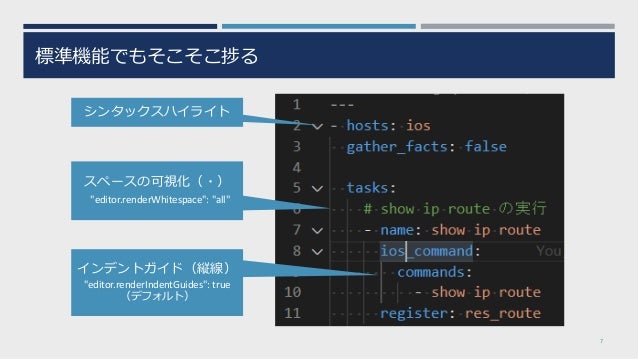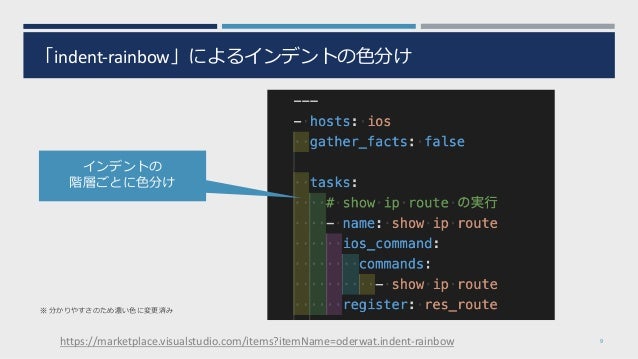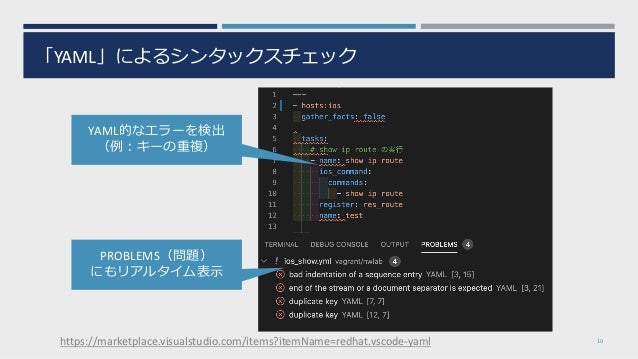はじめに
ログインユーザーのパスワードや enable secret に対するハッシュアルゴリズムがいくつかあります。
ハッシュアルゴリズムを指定しない場合は自動で選択されますが、algorithm-type というオプションで明示的にも指定できます(昨日知りました)。
この記事では、指定しない場合と指定する場合それぞれの動作例を紹介します。
- 動作確認環境: Cisco IOSv 15.9(3)M2
指定なし
ユーザーパスワード
ios01(config)#username kingyo secret ?
0 Specifies an UNENCRYPTED secret will follow
5 Specifies a MD5 HASHED secret will follow
8 Specifies a PBKDF2 HASHED secret will follow
9 Specifies a SCRYPT HASHED secret will follow
LINE The UNENCRYPTED (cleartext) user secret
この環境では、上記3つのハッシュアルゴリズムに対応しています。
このコマンド上で、5 や 9 を指定するのは、あくまでもその形式でハッシュ化された文字列をセットで指定するということです。
一方で、平文を指定して、ハッシュしたうえでコンフィグに保存しておきたい場合は、ここで平文を指定しいます。
ios01(config)#username kingyo secret dummpypassword
ios01(config)#do sh run | inc kingyo
username kingyo secret 9 $9$ZmV3mHR2JNE...(略)...fmQ/q6RVVt3Q
ハッシュアルゴリズムを特に指定しない場合は、今回は SCRYPT でハッシュ化されました。
enable secret
ios01(config)#enable secret himitsu
ios01(config)#do sh run | inc enable
enable secret 9 $9$TGudhy8wblij6s$KCVMA...(略)...br4rpnNTO5EEKy6AiLnDhrXQ6HG6
同じく SCRYPT でハッシュ化されました。
algorithm-type による指定
平文指定と同時に algorithm-type オプションでハッシュアルゴリズムを指定します。
algorithm-type で md5 を指定します。
ユーザーパスワード
ios01(config)#username kingyo algorithm-type ?
md5 Encode the password using the MD5 algorithm
scrypt Encode the password using the SCRYPT hashing algorithm
sha256 Encode the password using the PBKDF2 hashing algorithm
ios01(config)#username kingyo algorithm-type md5 sec
ios01(config)#username kingyo algorithm-type md5 secret dummpypassword
ios01(config)#do sh run | inc kingyo
username kingyo secret 5 $1$26Rc$Udv...(略)...MFnil7oS2/
投入後のコンフィグには、algorithm-type オプションは表示されず、代わりに、例の数字とハッシュ化文字列の組み合わせになります。
enable secret
ios01(config)#enable algorithm-type ?
md5 Encode the password using the MD5 algorithm
scrypt Encode the password using the SCRYPT hashing algorithm
sha256 Encode the password using the PBKDF2 hashing algorithm
ios01(config)#enable algorithm-type md5 secret himitsu
ios01(config)#do sh run | inc enable
enable secret 5 $1$HV4O$b7a...(略)...FWAv6KChK.
SCRYPT
algorithm-type で scrypt を指定します。
以降、ユーザーパスワードでの例のみ紹介します。
ios01(config)#username kingyo algorithm-type scrypt secret dummpypassword
ios01(config)#do sh run | inc kingyo
username kingyo secret 9 $9$YbDbDq1mN2FjUc$...(略)...D0s4hYLjVAYtay6src
PBKDF2
algorithm-type で sha256 を指定します。
ios01(config)#username kingyo algorithm-type sha256 secret dummpypassword
ios01(config)#do sh run | inc kingyo
username kingyo secret 8 $8$kMPJPfu1dkoCaM$...(略)...2ZPJ/USf6.usW9RVPe/dOJE5pe.Hzg
参考
learningnetwork.cisco.com
共有ありがとうございます。